Kuuma

AnyRec Screen Recorder
Nauhoita Tango-videopuheluita työpöydällä.
Suojattu lataus
3 tapaa tallentaa tango-videopuhelua Window-/Mac-/Android-/iPhone-laitteella
Tangossa ei ole sisäänrakennettua videonauhuria. Joten jos haluat nauhoittaa videopuheluita Tangolla, tarkista alla mainitut kolme työkalua.
- AnyRec Screen Recorder: Tallenna videopuhelut molemmista päistä Tangon Windows-/Mac-/iOS-/Android-versioissa.
- iOS 11 Screen Recorder: Vain iOS 11/12/13/14/15/16/17/18 ja uudemmille käyttäjille.
- AZ Screen Recorder: Tallenna video- ja äänipuhelut iPhone 16:ssa ja Androidissa.
Suojattu lataus
Suojattu lataus

Tango-videopuhelun tallentaminen viettääksesi arvokkaita hetkiä perheen ja ystävien kanssa? Tango on ehdottomasti hyvä väline ottaa yhteyttä läheisiisi verkossa ilmaiseksi, mutta se ei tue kuvakaappausrahastoa, joka pysyy onnellisena. Älä huoli; Tässä on 3 tehokasta ja helppoa tapaa tallentaa Tango-videopuheluita kaikilla laitteilla. Voit myös pelastaa suosikkitango-henkesi. Halusitpa sitten helppokäyttöisen Tango-sovelluksen mobiililaitteilla tai verkkosivustoilla tietokoneilla, jatka lukemista löytääksesi sinulle sopivan tavan täältä.
Opasluettelo
Paras tapa tallentaa tango-videopuhelu Windowsissa/Macissa 2 helppoa tapaa tallentaa tango-videopuhelu Android-/iPhone-laitteella Usein kysytyt kysymykset Tango Call RecordingistaParas tapa tallentaa tango-videopuhelu Windowsissa/Macissa
Täällä voit nauhoittaa Tango-videopuhelusi Windowsissa ja Macissa AnyRec Screen Recorder. Tämän ohjelmiston avulla voit tallentaa Tango-videota ja ääntä korkealaatuisina samanaikaisesti. Voit tallentaa tallennetun Tango-videon/-äänen MP4-, MP3-, WMV- ja muihin muotoihin haluamallasi tavalla. Lisäksi voit jakaa Tango-tallenteet suoraan YouTubeen, Facebookiin, Twitteriin ja muihin. Joten arvosta hedelmällistä keskusteluasi ja luota alla annettuihin vaiheisiin.

Tarjoa suunniteltu valokuvatallennin peilaamaan Tango-videopuhelua tietokoneilla jatkotallennusta varten.
Tallenna mitä tahansa videota ja ääntä mihin tahansa muotoon, mukaan lukien MP4- ja MP3-muodot.
Pystyy nauhoittamaan Tango-videopuhelusi ilman aikarajoituksia.
Se tukee 4K Ultra High-Definition -videota.
Tallenna Tango live-videota ja -ääntä Windows 11/10/8/7- ja Mac 10.7:ssä tai uudemmissa käyttöjärjestelmissä.
Suojattu lataus
Suojattu lataus
Vaihe 1.Aloita Tango-videopuhelu tietokoneellasi
Lataa ja käynnistä ilmainen AnyRec Screen Recorder laitteellasi. Kun olet asentanut Tango-tallenninohjelmiston, sen käyttöliittymä tulee näkyviin näytölle. Napsauta "Videonauhuri" -painiketta tallentaaksesi näytön Tango-videopuhelun aikana.

Vaihe 2.Valmistaudu tango-äänitykseen
Tämän jälkeen voit muuttaa asetuksia mieltymystesi mukaan. Voit tallentaa Tango-videopuhelun koko näytön tai vain sen tietyn alueen. Voit myös ottaa käyttöön "Mikrofoni"- ja "Järjestelmäääni"-painikkeet, jotta myös ääni voidaan tallentaa.

Vaihe 3.Vaihe 3: Nauhoita Tango-videopuhelu
Tallennusasetuksen mukauttamisen jälkeen voit nyt nauhoittaa tangovideopuhelusi. Sinun tarvitsee vain napsauttaa "REC"-painiketta aloittaaksesi Tango-videopuhelun tallentamisen. Sitten näkyviin tulee työkalulaatikko, jossa on muita muokkaustyökaluja. Voit lisätä muotoja, viivoja ja muuta huomautuksiksi tallennuksen aikana.

Vaihe 4.Tallenna tallentamasi tangovideosi
Napsauta "Stop"-painiketta ja tarkista ensin Tango-videosi. Voit myös saada sisäänrakennetun video trimmeri leikata ylimääräiset osat alussa haluamallasi tavalla. Tallenna sen jälkeen tiedostoihisi napsauttamalla "Tallenna" -painiketta sovelluksen oikeassa alakulmassa. Sitten voit katsoa sen lukemattomia kertoja offline-tilassa.
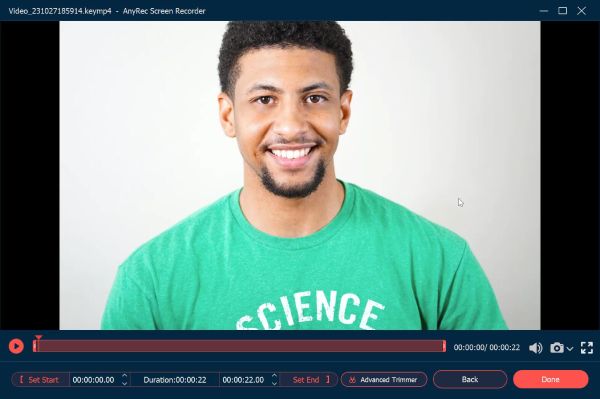
Suojattu lataus
Suojattu lataus
Lue lisää
2 helppoa tapaa tallentaa tango-videopuhelu Android-/iPhone-laitteella
1. Käytä Default Screen Recorder -ohjelmaa tallentaaksesi tangoa iPhonessa
Voit käyttää sisäänrakennettua näytön tallenninta Tango-videopuheluiden tallentamiseen iPhonellasi. Tämä työkalu sisältyy iOS-käyttöjärjestelmään ja mahdollistaa sen tallenna iPhonesi näyttö. Lisäksi tämä työkalu voi myös tallentaa ääntäsi Tango-videopuheluiden aikana.
Vaihe 1.Siirry iPhonen "Asetukset"-sovellukseen ja napauta sitten "Ohjauskeskus" -painiketta. Napauta sen jälkeen "Lisää" -painiketta valitaksesi ja lisätäksesi "Näytön tallennus" "Ohjauskeskukseen".
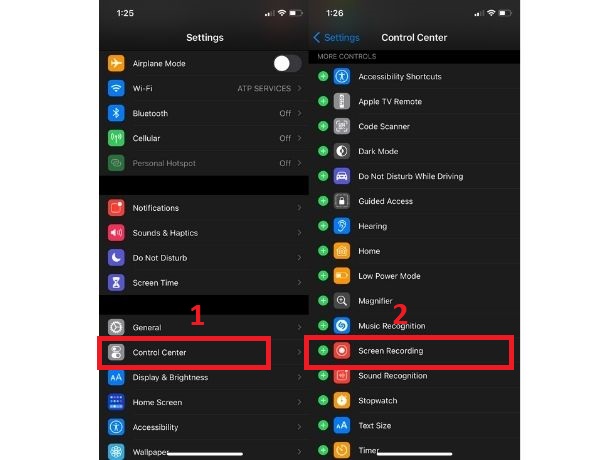
Vaihe 2.Päivitetyssä iOS-versiossa voit avata piilotetun valikon näytön oikeassa yläkulmassa. Toisaalta iOS:n vanhentuneessa versiossa voit vetää sen ylös näytön alareunasta. Seuraavaksi napauta pitkään "Näytön tallennus" -painiketta ja kytke sitten "Mikrofoni" päälle äänen tallennusta varten.

Vaihe 3.Napsauta "Näytön tallennus" -painiketta tallentaaksesi Tango-videopuhelusi iPhonella ilman aikarajoituksia. Lopeta tallennus palaamalla "Ohjauskeskukseen" ja napsauttamalla "Näytön tallennus" -painiketta tai voit napsauttaa punaista painiketta näytön vasemmassa yläkulmassa.

Vinkkejä
Nyt voit tallentaa Tangoa livenä iPhonella myös AnyRec Screen Recorderin kautta. Siirry vain sen Phone Recorder -sovellukseen saadaksesi lisää tallennussäätimiä.
Suojattu lataus
Suojattu lataus
2. Käytä kolmannen osapuolen Screen Recorder -sovellusta tangon tallentamiseen Androidilla
Joillekin Android-käyttäjille ei ole sisäänrakennettua näytön tallenninta Tango-sovellukselle. Voit kuitenkin käyttää AZ Screen Recorderia Tango-tallentimen apk-sovelluksena. Täällä voit tallentaa Tango-videopuhelun tasaisella ja teräväpiirtolaadulla. Tämän Tango-tallennin Android-sovelluksen avulla voit tallentaa mitä tahansa näytölläsi, mukaan lukien äänen. Lisäksi voit tallentaa koko näytön Tango-videopuhelun aikana tai vain haluamasi alueen. Noudata alla olevia ohjeita saadaksesi tietää, miten.

Vaihe 1.Kun olet asentanut Tango-videonauhurisovelluksen Google Playsta, voit tallentaa Tango-videopuhelusi helposti Android-puhelimilla. Napauta tätä näytön tallenninta käynnistääksesi sen. Sitten voit napsauttaa "Asetukset" -painiketta säätääksesi tallennusparametreja etukäteen.
Vaihe 2.Kun olet valmis, napauta "Home"-painiketta sammuttamatta tallenninta ja valitse "Tango"-sovellus, jonka haluat tallentaa. Napauta sitten punaista "Tallenna" -painiketta aloittaaksesi Tango-videopuhelun tallentamisen Androidilla.
Vaihe 3.Lopuksi lopeta napauttamalla samaa painiketta ja tallenna sitten tallennettu Tango-videopuhelu tiedostoihisi Androidilla. Voit tarkistaa albumisi tallenteet suoraan. Tai voit tarkistaa muut mahdollinen videon tallennuspaikka Androidissa.
Usein kysytyt kysymykset tango-videopuhelun tallentamisesta
-
1. Kuinka soitat videopuhelun Tangossa?
Kun olet luonut tilin ja lisännyt yhteystietosi, siirry "Soita"-välilehdelle, napauta "Uusi puhelu" -painiketta ja napauta "videokamera"-painiketta henkilön vieressä, jolle haluat soittaa. Lopuksi odota, että henkilö vastaa puheluun.
-
2. Voinko tallentaa Tango-videopuhelun ilman aikarajoituksia?
Joo. Kuten aiemmin mainittiin, voit luottaa AnyRec Screen Recorderiin Tango-videopuhelun tallentamiseen. Tällä Tango-tallentimella ei ole aika- tai tiedostokokorajoituksia.
-
3. Miksi nauhoitetussa Tango-videopuhelussani ei ole ääntä?
Tarkista, onko mikrofoni päällä. Siirry "Ohjauskeskukseen" ja paina pitkään "Tallennus"-painiketta. Tämän jälkeen kytke "mikrofoni" päälle ja se muuttuu punaiseksi.
Johtopäätös
Siinä se on! Tässä artikkelissa on esitelty kolme tehokasta tapaa tallentaa videopuheluita Tangossa. Voit käyttää AnyRec Screen Recorderia Tango-tallentimena Windows/Macille tai Tango-tallenninsovellusta Androidille/iPhonelle. Jos sinulla on vielä kysyttävää, voit laittaa meille viestiä, niin otamme sinuun yhteyttä mahdollisimman pian.
Suojattu lataus
Suojattu lataus
 4 parasta tapaa tallentaa Skype-puheluita Androidissa/iPhonessa/Windowsissa/Macissa
4 parasta tapaa tallentaa Skype-puheluita Androidissa/iPhonessa/Windowsissa/Macissa